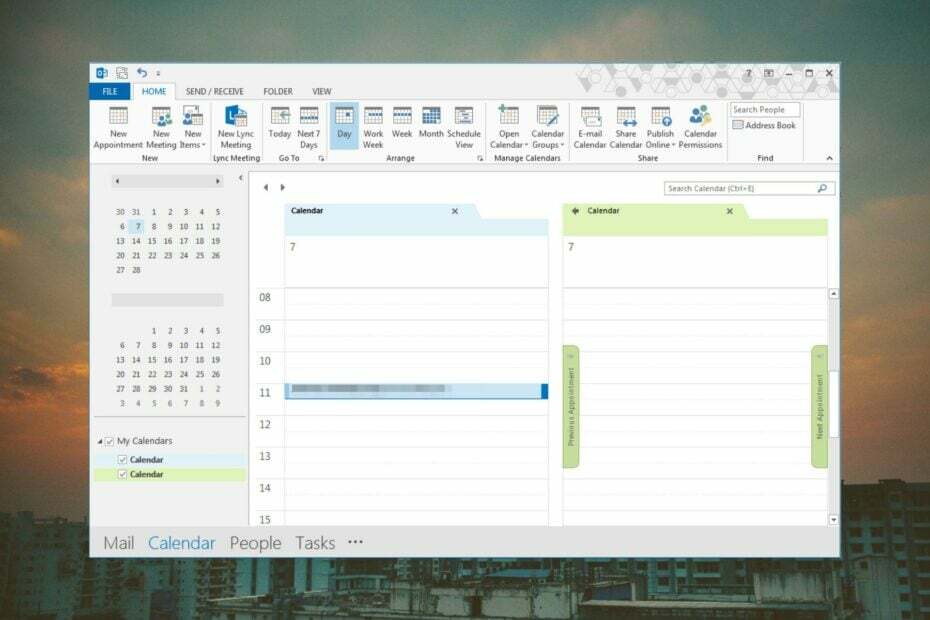जीआईएफ ईमेल के लिए एकदम सही जोड़ हैं और यहां बताया गया है कि उन्हें कैसे सम्मिलित किया जाए
- किसी ईमेल में एनिमेटेड GIF जोड़ना उपयोगी हो सकता है, और यह आपकी बात समझाने में मदद कर सकता है।
- यदि आप GIF के बारे में बहुत कुछ नहीं जानते हैं, तो परेशान न हों। हम आपको दिखाते हैं कि उन्हें अपने आउटलुक मेल से कैसे जोड़ें और देखें।

सादा पाठ ईमेल लंबे समय से ईमेल संचार का मानक रहा है। सौभाग्य से, जीआईएफ धीरे-धीरे हावी हो रहे हैं और 10-पैराग्राफ वाले ईमेल में सारी गंभीरता की एकरसता को तोड़ रहे हैं।
शायद आप अपने ईमेल को वह मुख्य घटक देना चाहते हैं जिसकी उनमें कमी है, या किसी ने अंततः आपको उनका उपयोग शुरू करने के लिए मना लिया है। जो भी मामला हो, अधिकांश लोग नहीं जानते कि आउटलुक में जीआईएफ कैसे डाला जाता है, इसलिए यहां इस बारे में विस्तृत जानकारी दी गई है कि इसे कैसे किया जाए।
क्या जीआईएफ आउटलुक में चलते हैं?
हाँ। आप आउटलुक में जीआईएफ खेल सकते हैं। जब आप एक एनिमेटेड GIF छवि प्राप्त करते हैं, तो जब आप अपना ईमेल लोड करेंगे तो यह स्वचालित रूप से चलने लगेगी। इसके बाद यह तीन बार लूप करेगा और यदि आप इसे दोबारा चलाना चाहेंगे तो प्ले बटन दिखाई देगा।
इसके लिए चेतावनी यह है कि सभी आउटलुक संस्करणों में GIF समर्थन नहीं है।
समर्थित संस्करण इस प्रकार हैं:
- 2021 के बाद के सभी आउटलुक संस्करण।
- Office 365 के लिए आउटलुक.
- आउटलुक का वेब संस्करण।
आउटलुक के पुराने संस्करणों के ईमेल में GIF नहीं चलेंगे। इसमें 2019 और उससे नीचे के सभी संस्करण शामिल हैं। वे केवल पहला फ्रेम प्रदर्शित करेंगे, जो मूल रूप से जीआईएफ का एक जमे हुए क्षण है।
यदि यह दूसरे छोर पर लोड नहीं होता है या बस एक स्थिर छवि के रूप में प्रदर्शित होता है, तो इससे GIF भेजने का पूरा मतलब ही खत्म हो जाता है।
आप बेहतर स्थिति में हैं आपके सभी ईमेल को पठित के रूप में चिह्नित करना यदि आप कुछ मज़ेदार ईमेल सामग्री प्राप्त करने की आशा कर रहे थे। ब्राउज़र में GIF को खोलना ही एकमात्र उपाय है।
अब, आइए देखें कि आप अपने डिवाइस और ईमेल क्लाइंट पर एनिमेटेड GIF कैसे सक्षम कर सकते हैं।
मैं एनिमेटेड GIF कैसे सक्षम करूं?
- अपना आउटलुक ऐप लॉन्च करें।
- पर क्लिक करें फ़ाइल और चुनें विकल्प.

- का चयन करें विकसित टैब, फिर जांचें एनिमेटेड GIF चलाएँ डिब्बा।

जब आप Outlook के पुराने संस्करणों के लिए अपने ईमेल में ऐसी फ़ाइलें प्राप्त करते हैं तो ये सेटिंग्स आपको GIF प्रारूप चलाने की अनुमति देती हैं। नए संस्करणों और आउटलुक वेब में यह सुविधा पहले से ही अंतर्निहित है, इसलिए आपको यह चरण करने की आवश्यकता नहीं होगी।
इस सुविधा को चालू करने के बाद, नीचे विभिन्न ईमेल क्लाइंट में GIF डालने का तरीका बताया गया है।
आप किसी ईमेल में GIF कैसे सम्मिलित करते हैं?
1. ड्रैग-एंड-ड्रॉप सुविधा का उपयोग करें
- वेब ब्राउज़र पर अपने ईमेल खाते में लॉग इन करें (इस चरण के लिए हम आउटलुक वेब का उपयोग करेंगे)।
- पर क्लिक करें नया मेल और अपना संदेश टाइप करें.

- अपने पीसी पर GIF फ़ाइल ढूंढें और उसे अपने संदेश के मुख्य भाग में खींचें और छोड़ें।

2. इन्सर्ट विकल्प का प्रयोग करें
- अपना ईमेल डेस्कटॉप ऐप लॉन्च करें या अपने ब्राउज़र के माध्यम से लॉग इन करें (हम इस चरण के लिए आउटलुक का उपयोग करेंगे)।
- पर क्लिक करें नया मेल नया ईमेल संदेश बनाने का विकल्प।

- ईमेल के मुख्य भाग में, कर्सर को वहां रखें जहां आप आउटलुक में जीआईएफ सम्मिलित करना चाहते हैं, क्लिक करें डालना, चुनना चित्रों फिर अपना GIF चुनें।

याहू जैसे कुछ ईमेल क्लाइंट के पास लाइब्रेरी में पहले से डाउनलोड की गई स्थिर छवियों के साथ एक जीआईएफ बटन होता है जहां आप जीआईएफ फाइलें खोज सकते हैं ताकि आपको उन्हें डाउनलोड न करना पड़े।
- आउटलुक में पीएसटी फाइल कैसे बनाएं
- आउटलुक में यूनिफाइड इनबॉक्स व्यू कैसे बनाएं
- अपने वेब ब्राउज़र पर अपने ईमेल खाते में लॉग इन करें (हम इस चरण के लिए याहू का उपयोग करेंगे)।
- पर क्लिक करें लिखें बटन दबाएँ और एक ईमेल ड्राफ्ट करें।

- अब तीन दीर्घवृत्त पर क्लिक करें और लिंक आइकन चुनें।

- GIF के लिंक को कॉपी करके आवश्यक फ़ील्ड में पेस्ट करें, फिर दबाएँ प्रवेश करना.

जबकि GIF सबसे प्रभावी ईमेल मार्केटिंग अभियान रणनीतियों में से एक साबित हुई है, आपको उनका उपयोग करने के तरीके में सतर्क रहने की आवश्यकता है। अपने GIF को अनुकूलित करना उचित ईमेल शिष्टाचार और एक सफल ईमेल अभियान की कुंजी माना जाता है।
GIF जो फ़ाइल आकार में बहुत बड़े हैं, ईमेल क्लाइंट में लोडिंग समय के साथ समस्याएँ पैदा कर सकते हैं। और यदि इसे लोड होने में बहुत अधिक समय लगता है, तो लोग इसे छोड़ सकते हैं या इससे भी बदतर, आपके ईमेल पते को स्पैम के रूप में चिह्नित कर सकते हैं।
नतीजतन, बहुत सारे GIF भी अत्यधिक प्रभावशाली हो सकते हैं और आपके ईमेल प्रदर्शन को प्रभावित कर सकते हैं, खासकर यदि वे प्रचारात्मक ईमेल हों। आपको सही आकार, संख्या और पर्यावरण संतुलन खोजने की आवश्यकता है।
आप आकस्मिक ईमेल संचार में अधिक जीआईएफ से आसानी से छुटकारा पा सकते हैं लेकिन पेशेवर सेटिंग्स में, कम अधिक है।
हमें आशा है कि हमने आपको अपने ईमेल में जीआईएफ भेजने के मार्ग पर स्थापित किया है और फिर इसका उपयोग ईमेल या अन्यथा उबाऊ बातचीत में एक दिलचस्प बिंदु को जीवंत बनाने के लिए किया है।
अन्यत्र, आप भी ऐसा चाह सकते हैं पावरपॉइंट से GIF सहेजें बाद में उपयोग के लिए, और इसमें आपकी सहायता के लिए हमारे पास बिल्कुल सही लेख है। आप भी कर सकते हैं एनिमेशन प्रभाव अक्षम करें यदि वे आपके पीसी को धीमा कर देते हैं।
खैर, यह लो। कुछ आसान चरणों में आप भी ईमेल में GIFs भेज सकते हैं। आपको कौन सा ईमेल क्लाइंट GIF भेजना आसान लगता है? चलो हम नीचे टिप्पणी अनुभाग में पता करते हैं।